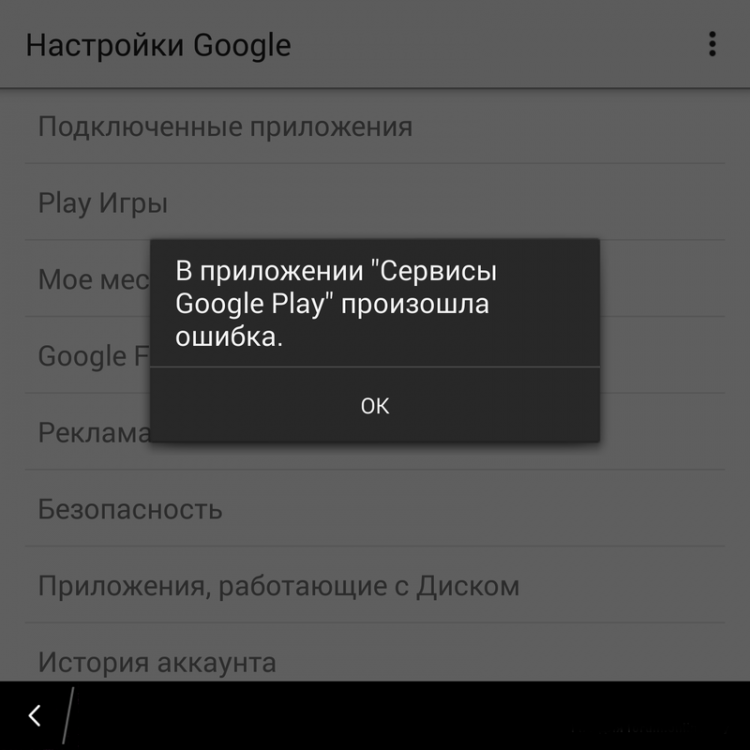Tahvelarvuti lukust avamine, kui olete parooli unustanud
 Tahvelarvuti on üks soodsamaid ja levinumaid vidinaid, mida kasutatakse nii kontorites kui ka isiklikuks otstarbeks. Paroolid on viis kaitsta tootesse ebaseadusliku sisenemise eest. Tihti juhtub aga ootamatuid olukordi, kui kasutajad need unustavad. Järgmisena lugege erinevate kaubamärkide tahvelarvutite avamise viiside ja meetmete kohta, mida võtta, kui avamine ebaõnnestub.
Tahvelarvuti on üks soodsamaid ja levinumaid vidinaid, mida kasutatakse nii kontorites kui ka isiklikuks otstarbeks. Paroolid on viis kaitsta tootesse ebaseadusliku sisenemise eest. Tihti juhtub aga ootamatuid olukordi, kui kasutajad need unustavad. Järgmisena lugege erinevate kaubamärkide tahvelarvutite avamise viiside ja meetmete kohta, mida võtta, kui avamine ebaõnnestub.
Artikli sisu
Kuidas tahvelarvuti lukust avada, kui unustasite PIN-koodi?
Kui teie tahvelarvuti on blokeeritud, ärge sattuge paanikasse ja otsige kohe remonditöökoda. Enamikul juhtudel saab probleemi ise lahendada. Leidub viisardeid, kes soovitavad kohe kõik andmed seadmest lähtestada. Esmalt tuleks aga proovida lihtsamaid ja arusaadavamaid võtteid.
Graafiline võti. Tõhus viis mustriklahvi avamiseks on selle ühendamine USB-kaabli abil laua- või sülearvuti kaudu. Järgige järgmist toimingute jada:
- Installige Android SDK looja veebisaidilt.
- Ühendage seade spetsiaalse juhtme abil arvutiga.
- Järgmisena kirjutage standardsesse liugurisse cmd.
- Hüpikaknas kirjutage esmalt cd\ ja seejärel määratud kombinatsioonid.
- Pärast adb-seadmete kirjutamist tuleks kuvada seerianumber.
Sisestage järjestikku arendaja pakutavad kombinatsioonid.Et sisestamisel mitte vigu teha, on soovitatav need võimalusel kopeerida ja lõikepuhvrisse kleepida.
Pärast selle uuesti sisselülitamist leidke uus turvakood ja proovige see meelde jätta või kindlasse kohta üles kirjutada.
Tähtis! Võimalus probleemi lahendamiseks ADB kaudu on õigustatud, kui tahvelarvutil on USB reguleerimisfunktsioon. Selleks märkige samaaegselt parooli sisestamisega ruut, et seda funktsiooni edaspidi kasutada.
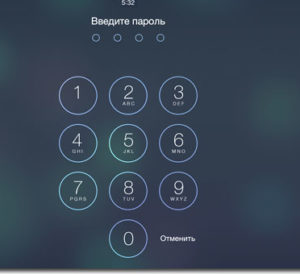 Üks lihtsamaid ja arusaadavamaid vahendeid on tahvelarvuti hulluks ajamine. Kavandatud juhul peaksite võtit pidevalt sisestama. Lõppkokkuvõttes palub seade teil sisestada oma Google'i või Apple Store'i konto andmed. Pärast juurdepääsu saamist antakse teile võimalus sisestada uusi andmeid.
Üks lihtsamaid ja arusaadavamaid vahendeid on tahvelarvuti hulluks ajamine. Kavandatud juhul peaksite võtit pidevalt sisestama. Lõppkokkuvõttes palub seade teil sisestada oma Google'i või Apple Store'i konto andmed. Pärast juurdepääsu saamist antakse teile võimalus sisestada uusi andmeid.
Kui tahvelarvuti on vananenud mudel, siis on SIM-kaardi olemasolul mustriklahvi avamine lihtne sellele helistades. Pärast kõnele vastamist peaksite minema seadetesse ja muutma kodeeringut. See meetod säästab aega, kuid sobib ainult aegunud modifikatsioonide jaoks.
Parool. Kui tekstiparool läheb kaotsi, saate rakendada samu võtteid nagu graafilise parooli kadumise korral. Võite kasutada ka kolmanda osapoole utiliite. Näiteks Androidi avamiseks võite osta programmi Screen Lock Bypass Pro. See on üks usaldusväärseid ja kulutõhusaid viise probleemi lahendamiseks ilma teavet kaotamata. Kõik, mida vajate, on saadaoleva Interneti-ühendus ja registreerumine teenuses Google+. Registreerige oma toode Google Play lehe jaotises Saada aadressile ja käivitage Screen Lock Bypass Pro. Seejärel lülitage see uuesti sisse ja avanevas aknas määrake täiesti uus kaitse.
Kas iPadi on võimalik avada?
 Selle tootja tootesarja puhul on avamisprotseduur standardiseeritud.Parem on avamine teha ilma materjali ohutuse pärast muretsemata, kui omanik hoolitses ja arvutis on vidina kohta lisateabe salvestusruum. Pakutud meetod on asjakohane ainult siis, kui iPad oli varem iTunesiga sünkroonitud. Sellises olukorras on võimalus teda normaalse taastumise abil elustada. Järgida tuleb järgmist algoritmi:
Selle tootja tootesarja puhul on avamisprotseduur standardiseeritud.Parem on avamine teha ilma materjali ohutuse pärast muretsemata, kui omanik hoolitses ja arvutis on vidina kohta lisateabe salvestusruum. Pakutud meetod on asjakohane ainult siis, kui iPad oli varem iTunesiga sünkroonitud. Sellises olukorras on võimalus teda normaalse taastumise abil elustada. Järgida tuleb järgmist algoritmi:
- Esiteks ühendage tahvelarvuti arvutiga.
- Laadige alla iTunes'i programm, mis on eelnevalt veebiressursist alla laaditud.
- Vajutage sisse/välja nuppu. kuni ilmub aken, milles palutakse vidin keelata.
- Seejärel hoidke all nuppu "Kodu", kuni tootja logo ilmub keskossa.
- Paremklõpsake toote logol.
- Järgmisena valige iPadi taastamise veerg.
Kui vidin pole iTunesiga sünkroonitud, suureneb probleemide arv märkimisväärselt: iTunesiga ühenduse loomisel kuvatakse veateade. Järgmisena järgige neid soovitusi.
- Ühendage valgustusjuhe vidina küljest lahti.
- Hoidke toitenuppu paar sekundit all, kuni ilmub vastav punane liugur.
- Pärast seadme väljalülitamist hoidke juhtme arvutisse sisestamise ajal all nuppu Kodu.
- iPad lülitub sisse ja ekraan palub teil iTunesiga ühenduse luua.
- Seejärel ilmub programmis endas vilkuv teade, mis teavitab teid, et vidin on taasterežiimis;
- iPadi taastamiseks peaksite helistamisel kasutama nuppu, mis sarnaneb eelmise algoritmi nupuga.
- Protsess võtab veidi aega ja peaks algama automaatselt. Seade taaskäivitub.
Negatiivse poole pealt pidage meeles, et varundamist ei tehtud ja kasutaja kaotab kogu dokumentatsiooni.Muidugi on see tohutu puudus, kuid vidina on võimalik oma kätega lahinguvalmidusse viia.
Kas tahvelarvuti võib jäädavalt blokeeruda?
 Kui sisestate valeandmed, blokeeritakse seade ja ekraanile ilmub vastav teade. Selle taaselustamiseks peate vana võtme taastama ja kustutama. Kaasasolevatest juhenditest saate parooli valesti sisestamise korral otsida lukustusaega. Kõige sagedamini pärast kuuendat viga - blokeerimine 1 minutiks; pärast seitsmendat – 5 minutit; pärast kaheksandat - 15 minutit, pärast üheksandat - terve tund, pärast kümnendat - küsib seade algse arvuti poole.
Kui sisestate valeandmed, blokeeritakse seade ja ekraanile ilmub vastav teade. Selle taaselustamiseks peate vana võtme taastama ja kustutama. Kaasasolevatest juhenditest saate parooli valesti sisestamise korral otsida lukustusaega. Kõige sagedamini pärast kuuendat viga - blokeerimine 1 minutiks; pärast seitsmendat – 5 minutit; pärast kaheksandat - 15 minutit, pärast üheksandat - terve tund, pärast kümnendat - küsib seade algse arvuti poole.
Viide! Te ei pea muretsema selle pärast, et tahvelarvuti on jäädavalt blokeeritud ja pöördumatult kadunud. Alati on võimalus seadet spetsialiseeritud salongis värskendada. Tea, et see juhtum ei ole ainulaadne ja seda kohtab kogu aeg.
Kuidas Alcateli tahvelarvuti lukust lahti võtta
Uue tehnoloogia kasutajate hulgas on Alcateli tahvelarvutite fänne. Üldiselt on avamistehnikad sarnased teiste mudelitega. Näiteks Google'i esmakordsel kasutamisel peate looma konto. Viis korda järjest sisestatakse vale muster, mille järel ilmub ekraanile aken (olenevalt Androidi modifikatsioonist), mis palub teil oma kontole sisse logida ja võti lähtestada.
Vaatame Alcateli mudelite taaskäivitamise funktsioone:
- Lülitage tahvelarvuti välja ja hoidke seejärel koos nuppe "Toide" ja "Heli +" ja "Kodu".
- Kui te ikka ei saa menüüsse siseneda, proovige teisi valikuid: neid pole palju. Toite- ja helitugevuse nupp (ilma kodunuputa).
- Ekraani allservas peaks ilmuma menüü.
- Seejärel kasutage helitugevuse vähendamise klahvi, et liikuda veergu „andmete kustutamine / tehase lähtestamine” ja vajutage nuppu „Sees”.
- Valige Jah ja Sees.
- Viimane samm on taaskäivitamine. See asub esimeses üksuses "reboot system now".
Vidin taaskäivitub ja parem on kaitsekombinatsioon täielikult keelata või mõni muu installida.
Mida teha, kui avamiskatsed on asjatud?
 Kui väljaandes soovitatud valikutest pole kasu, peate tahvelarvuti lähtestama tehaseseadetele. See ei tähenda tahvelarvuti häkkimist. Sel juhul lähevad kõik materjalid täielikult kaotsi. Seega, kui on vaja teavet salvestada, on parem leida spetsialiseeritud töökoda. Kõva lähtestamise algoritm on kõigi toodete puhul ligikaudu sama:
Kui väljaandes soovitatud valikutest pole kasu, peate tahvelarvuti lähtestama tehaseseadetele. See ei tähenda tahvelarvuti häkkimist. Sel juhul lähevad kõik materjalid täielikult kaotsi. Seega, kui on vaja teavet salvestada, on parem leida spetsialiseeritud töökoda. Kõva lähtestamise algoritm on kõigi toodete puhul ligikaudu sama:
- Lülitage tahvelarvuti sisse ja hoidke samal ajal all helinuppu ja toitenuppu.
- Menüü "Taastamine" peaks ilmuma.
- Juhtimine toimub samade nuppude vajutamisega.
- Järgmisena järgige jada Seaded - Vormingu sätted - Androidi lähtestamine
- Lõpptulemusena kustutatakse kõik sätted ja süsteem naaseb algse püsivara juurde.
Tähelepanu! Mõnes tootes, näiteks Prestigio's, toimub sisenemine ja lähtestamine kolme klahvi kombinatsiooni kaudu - toide + helitugevuse vähendamine + avaleht. Kui tahvelarvutis pole helitugevuse nupud esile tõstetud, kuid peate lähtestama, lugege juhiseid hoolikalt läbi.
Parooli kaotamine võib juhtuda iga tahvelarvuti kasutajaga. Kahjuks, isegi kui seadmel on garantii, peate selle avamiseks maksma raha. Seetõttu peab iga tahvelarvuti omanik teadma, kuidas probleemi lahendada. Loodame, et artiklis pakutud meetodid aitavad teil oma seadme ise avada.